PKPM2010网络版安装快速指南
- 格式:doc
- 大小:134.50 KB
- 文档页数:3

1、卸掉电脑已有PKPM2010,并删除已有PKPM安装文件夹;
2、进入公司共享资源-设计软件-PKPM2010中;
3、PKPM 1.3N安装程序为老版PKPM,安装点击CDSteup-Disk1-Setup.exe;
按照提示一步一步安装,可修改安装文件夹位置。
碰到下列三个选项时,选择“单机版”、“自定义选择安装软件请选择此项”、“结构设计软件”,其它按步骤安装完毕。
4、PKPM2010下的CDSteup-Disk1-Setup.exe为新版安装文件,点击安装,当第一次安装完毕后提示重启电
脑时,选择不稍后重启电脑,再一次点击Setup.exe开始安装PKPM。
按照提示一步一步安装,可修改安装文件夹位置。
碰到下列三个选项时,选择“单机版”、“硬件锁授权方式”,其它按步骤安装完毕。
5、将PKPM2010下的PKPM替换文件-CFG中两个文件拷贝到PKPM安装文件(新版本和老版本PKPM)下
的CFG文件中,重启一次电脑即可。

此资料提供给对PKPM感兴趣的同仁的入门,精通PKPM的仅供参考PMCAD使用说明一、人机交互方式输入本章执行PMCAD的主菜单A、人机交互方式输入各层平面数据1. 特点本程序采用屏幕交互式进行数据输入,具有直观、易学,不易出错和修改方便等特点。
PMCAD 系统的数据主要有两类:其一是几何数据,对于斜交平面或不规则平面,描述几何数据是十分繁重的工作,为此本程序提供了一套可以精确定位的做图工具和多种直观便捷的布置方法;其二是数字信息,本程序大量采用提供常用参考值隐含列表方式,允许用户进行选择、修改,使数值输入的效率大大提高。
对于各种信息的输入结果可以随意修改、增删,并立即以图形方式显现出来。
使用户不必填写一个字符的数据文件,为用户提供了一个十分友好的界面。
由于该程序采用本专题自行开发的图形支持系统,具有下拉菜单、弹出菜单等目前最流行的界面风格,图形快捷清晰、色彩鲜明悦目、中文提示一目了然、支持各类显示屏。
2. 如何开始交互输入数据在运行程序之前应进行下列准备工作:(1) 熟知各功能键的定义(2) 为交互输入程序准备配置文件。
配置文件各为WORK.CFG,在PM程序所在子目录中可以找到该文件的样本,用户需将其拷入用户当前的工作目录中,并根据工程的规模修改其中的“Width”值和“Height”值,它们的含意是屏幕显示区域所代表的工程的实际距离。
其它项目一般不必修改。
(3) 从PMCAD主菜单进入交互式数据输入程序,程序将显示出下列菜单:对于新建文件,用户应依次执行各菜单项;对于旧文件,用户可根据需要直接进入某项菜单。
完成后切勿忘记保存文件,否则输入的数据将部分或全部放弃。
(4) 程序所输的尺寸单位全部为毫米(mm)。
3. 各结构标准层的描述过程本程序对于建筑物的描述是通过建立其定位轴线,相互交织形成网格和节点,再在网格和节点上布置构件形成标准层的平面布局,各标准层配以不同的层高、荷载形成建筑物的竖向结构布局,完成建筑结构的整体描述。
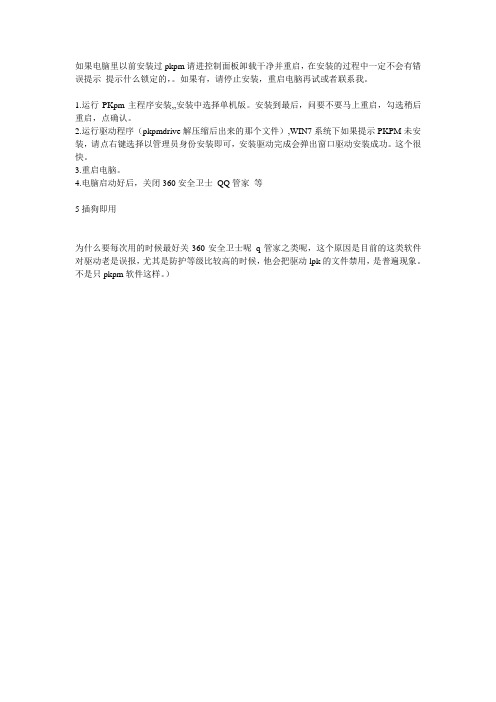
如果电脑里以前安装过pkpm请进控制面板卸载干净并重启,在安装的过程中一定不会有错误提示提示什么锁定的,。
如果有,请停止安装,重启电脑再试或者联系我。
1.运行PKpm主程序安装,,安装中选择单机版。
安装到最后,问要不要马上重启,勾选稍后重启,点确认。
2.运行驱动程序(pkpmdrive解压缩后出来的那个文件),WIN7系统下如果提示PKPM未安装,请点右键选择以管理员身份安装即可,安装驱动完成会弹出窗口驱动安装成功。
这个很快。
3.重启电脑。
4.电脑启动好后,关闭360安全卫士QQ管家等
5插狗即用
为什么要每次用的时候最好关360安全卫士呢q管家之类呢,这个原因是目前的这类软件对驱动老是误报,尤其是防护等级比较高的时候,他会把驱动lpk的文件禁用,是普遍现象。
不是只pkpm软件这样。
)。


《PKPM-2010网络版安装使用说明》PKPM客户端软件的安装1 在客户机上安装PKPM客户端程序在客户机上安装PKPM客户端程序应确保客户机能够访问服务器上的共享文件夹....................PKPM;安装步骤如下:1以软件使用人身份登陆本机2关闭所有其它正在运行的程序3找到服务器上已经设置好的安装程序共享目录PKPM执行下列操作:⏹在“开始“菜单中点击“运行“,在弹出的对话框内输入:\\172.16.4.204\pkpm2010。
4 将共享目录映射为网络驱动器,例如:K:⏹映射网络驱动器时必须勾选...........,否则计算机重新启动....“登陆时重新连接”选项后,该映射盘符不会自动连接。
⏹因为客户机要通过该目录读取服务器上的程序,所以如果需要重新映射共享目录,要确保前后映射的盘符相同,即新映射的盘符也应为K:\。
5 运行PKPM客户端安装程序进入上一步连接好的网络映射K盘:,找到client.set目录,双击执行setup.exe。
请将目的地文件夹设为C:\ p kpm2010 (假定C为安装盘符)特别注意不要选择原有05版的安装目录,否则05版无法使用6 选取安装模块勾选上CFG....和其它要安装的模块(目前是结构类计算模块)...图形系统安装过程中提示锁定文件时选择“忽略”7 重新启动计算机安装完成后,PKPM程序标识符即出现在WINDOWS桌面上,重新启动计算机。
8 进入安装目录C:\PKPM2010\CFG下,打开文件Clicfg6.ini 将其中SearchFlag=0改为SearchFlag=1。
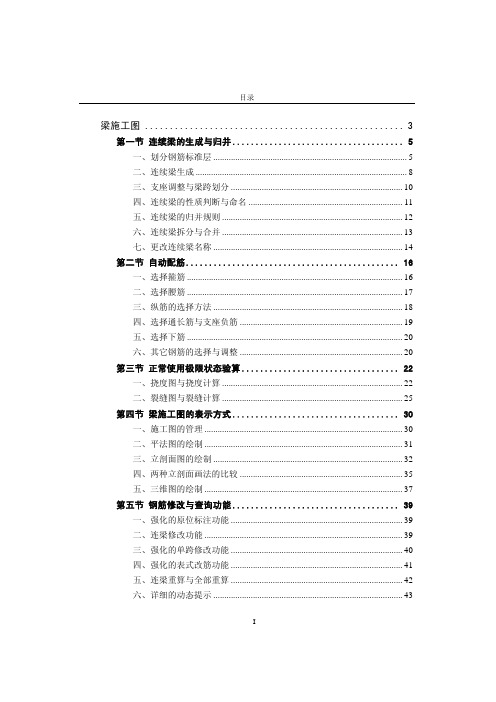
目录梁施工图 (3)第一节 连续梁的生成与归并 (5)一、划分钢筋标准层 (5)二、连续梁生成 (8)三、支座调整与梁跨划分 (10)四、连续梁的性质判断与命名 (11)五、连续梁的归并规则 (12)六、连续梁拆分与合并 (13)七、更改连续梁名称 (14)第二节 自动配筋 (16)一、选择箍筋 (16)二、选择腰筋 (17)三、纵筋的选择方法 (18)四、选择通长筋与支座负筋 (19)五、选择下筋 (20)六、其它钢筋的选择与调整 (20)第三节 正常使用极限状态验算 (22)一、挠度图与挠度计算 (22)二、裂缝图与裂缝计算 (25)第四节 梁施工图的表示方式 (30)一、施工图的管理 (30)二、平法图的绘制 (31)三、立剖面图的绘制 (32)四、两种立剖面画法的比较 (35)五、三维图的绘制 (37)第五节 钢筋修改与查询功能 (39)一、强化的原位标注功能 (39)二、连梁修改功能 (39)三、强化的单跨修改功能 (40)四、强化的表式改筋功能 (41)五、连梁重算与全部重算 (42)六、详细的动态提示 (43)I七、分类细致的标注开关 (43)八、连梁查找功能 (44)九、配筋面积查询功能 (44)十、修改次梁附加钢筋功能 (45)II梁施工图梁施工图梁施工图模块的主要功能为读取计算软件SATWE(或TAT、PMSAP)的计算结果,完成钢筋混凝土连续梁的配筋设计与施工图绘制。
具体功能包括连续梁的生成、钢筋标准层归并、自动配筋、梁钢筋的修改与查询、梁正常使用极限状态的验算、施工图的绘制与修改等。
梁施工图模块在保留前版施工图操作风格的基础上,对程序进行了全面的改写。
主要改进包括以下几个方面:1、将归并程序与施工图程序合并,程序集成化程度更高。
2、归并程序更灵活,用户可以设置钢筋标准层,可以任意修改连续梁的命名与分组,可以拆分合并连续梁。
3、重新编写了梁归并模块,前版程序以计算面积为基准进行归并,容易出现归并结果过大情况,新版采用先选筋后归并的方法,以选好的钢筋规格为基准进行归并,归并结果更合理。
PKPM2010v2.1结构设计软件安装指南
PKPM2010v2.1版本可以在服务器端进行自动升级了,今后无需大家自己去打补丁,所以安装恢复采用过去的磁盘映射方式,方便大家的使用。
(简单的说就是在大家终端上安装一个运行的入口,实际运行的PKPM各个模块都是只存在于服务器上的)首先,请打开存储服务器链接,找到服务器共享的PKPM2010_20131118文件夹,在文件夹上点鼠标右键,呼出菜单,点选其中的映射网络磁盘驱动器,如图所示。
在弹出的窗口中,勾选“登录时重新连接“,然后点完成。
在随后弹出的映射驱动器文件夹中双击Client.set文件夹
双击SETUP安装,
点选下一步
注意安装路径,不要与原来PKPM版本重复。
点下一步。
自行选择安装的模块(建筑和设备模块不需要)
选择CFG图形支持系统,和结构软件(多,高层),下一步。
直到安装完成。
PKPM多版本共存设置方法(此方法也适用于PKPM结构设计软件和PBECA建筑节能设计软件的共存)
安装完成后运行桌面上的多版本PKPM,新建版本。
定义一个新版本,完成后点击确定。
继续新建新版本,将多个版本全部定义到多版本PKPM中。
PKPM2010 V3.1.1安装步骤一、旧版本PKPM2010的卸载首先必须卸载掉已经安装上的旧的PKPM2010,如果是新安装的系统则请跳过这个步骤。
1、首先在控制面板的“程序与功能”中找到旧版本的PKPM2010卸载程序如红圈中的所示,右键它点击卸载则可见如下对话框。
点击删除单选内容,再点击下一步,卸载旧版本。
注:卸载中可能会遇到提示,请一律选择“是”或者“忽略”并勾选不再提示此信息。
直至系统提示卸载结束,则可以进入下一步骤:2、断开已经失效的网络驱动器进入“计算机”可以发现旧的网络连接已经失效了。
右键这个已经失效的Z盘,点击断开即可。
二、新版本PKPM2010 V3.1.1的安装步骤。
1、建立映射。
右键“计算机”,点击“映射网络驱动器”,待其弹出如下对话框。
2、编辑映射在弹出的对话框中,在文件夹的文本框内,输入下图的内容后,再点击“浏览”3、浏览的操作点击浏览后弹出的对话框如下,单击选中pkpmv31,即下图高亮显示的文件夹,然后点击确定。
这就完成了需连接的文件夹的操作4、完成映射。
按照上面的操作,将回到这一级对话框,如果文本框内的显示与下图相同,则可点“完成”至此,映射完成了。
三、安装PKPM2010 V3.1.11、在点击映射的完成后,会弹出如下的窗口。
2、在这里,双击打开红框标示的文件夹,打开后如下图。
找到Setup.exe的可执行程序,右键选择以管理员身份运行开始安装。
3、安装中遇到的问题开始安装后会弹出如下窗口,点击安装耐心等待。
耐心等待它安装完,则会继续弹出如下窗口点击下一步开始安装。
4、安装细节应选择如下图所示之正确的盘符进行安装作业,强烈推荐安装在D盘。
选择好安装路径,点击下一步,开始安装,耐心等待。
直至系统自动弹出安装完成的确认窗口,则安装完成。
5、使用细节。
安装完成后,桌面会有新的图标出现,如下图。
右键新的图标,选择以管理员身份运行,方可正确使用。
注:如果遇到模型不能打开的情况,请注意看192.168.1.227下还有一个PKPM2.2的文件夹,映射方式安装方式与V3.1.1相同,区别仅仅是映射PKPM2.2这个文件夹。
2010版本PKPM安装方法
一.安装
1.在地址栏输入\\net,在PKPM10文件夹上右击,选择映射网
络驱动器。
2.点击client.set文件夹内的setup.exe文件。
3.安装路径选择为C:\pkpm10,第一个对话框选择确认→选择2
安装结构软件→下一个对话框选择忽略→下一个对话框选择确认→替换字体选择否→完成安装。
二.多版本PKPM使用
1.选择桌面上的多版本PKPM→新建→版本名称10版,分别选
择10版PKPM的主程序和CFG目录,即C:\pkpm10下的C:\PKPM10\PKPM2010.exe和C:\PKPM10\CFG。
2.重复以上操作新建名称05版,默认目录应该是
C:\PKPM_PC\PkPm.exe和C:\PKPM_PC\CFG。
若05版本未安装在C盘PKPM_PC目录下,则将C:\PKPM_PC更改为05版程序安装目录即可。
3.使用时,可通过PKPM多版本启动控制选择不同版本的
PKPM,点击运行即可。
PKPM-2010网络版安装说明网络锁序列号:2011/7建研科技股份有限公司中国建筑科学研究院设计软件事业部(PKPM CAD工程部)地址:北京市北三环东路30号邮编:100013销售电话:010-******** 84282839 64517256技术咨询:010-********传真:010-********电子邮箱:pub@网址:《PKPM-2010网络版安装使用说明》第一章、PKPM网络版对系统的要求 (1)1.1 网络环境 (1)1.2 对PKPM服务器的要求 (1)1.2.1 操作系统 (1)1.2.2支持USB设备 (1)1.2.3网络协议和防火墙设置 (2)1.3 对PKPM客户机的要求 (2)第二章、首次安装PKPM-2010网络版 (3)2.1 PKPM服务端软件的安装 (3)2.1.1 安装网络锁服务程序 (3)2.1.2 安装 PKPM 网络版应用程序 (5)2.1.3 检验服务程序安装结果 (6)2.2 PKPM客户端软件的安装 (7)2.2.1 在客户机上安装PKPM客户端程序 (7)2.2.2 在服务器上安装PKPM客户端程序 (8)第三章、升级安装PKPM-2010网络版 (9)3.1 软件升级 (9)3.1.1 PKPM2008规范版本升级到PKPM2010规范版本 (9)3.1.2 PKPM10规范程序更新升级 (9)3.2 网络锁升级 (10)3.2.1 获得升级码 (10)3.2.2 终止并卸载网络锁服务程序 (11)3.2.3 只保留要升级的加密锁,拔除其余的USB锁 (12)3.2.4 运行加密锁升级程序 (12)3.2.5 两种加密锁升级方法 (12)3.2.6 操作完毕后,重新启动服务器(网络版) (13)3.2.7 核实升级操作 (13)第四章、监视程序和主要配置文件介绍 (15)4.1 服务器端的监视器程序 (15)4.2 网络锁的服务端及客户端配置文件 (15)4.2.1 配置文件及配置工具简介 (15)4.2.2 配置文件中的网络通讯协议 (16)4.2.3 配置文件中的端口和组 (16)4.2.4 配置文件中的搜索方式 (16)4.2.5 配置文件中的超时设定 (17)4.2.6 配置文件中的网络地址 (17)4.3 网络锁序列号配置文件 (17)4.3.1 更换网络锁 (18)4.3.2 增加第二把以上的网络锁 (18)4.4 客户端软件运行路径文件 (18)4.5 服务器端的日志记录文件 (19)第五章、常见问题 (19)5.1 是否可以同时使用PKPM2008和PKPM2010规范程序? (19)5.2 服务器操作系统是Win NT4.0 或 Novell如何操作? (21)5.3 如果客户端与服务端不在同一网络地址段,如何实现访问? (21)5.4 安装过程中出现数据库或系统动态库DLL文件无法安装出错? (21)5.5 如何确认客户端正在使用的是网络版程序? (21)5.6 如何在客户端上共用单机版和网络版? (22)5.7 怎样手工启动、卸载网络锁服务程序? (22)5.8 监视器上找不到网络锁硬件ID如何操作? (22)5.9 客户端程序不能运行且有报错? (23)5.9.1 客户端进入时提示“系统找不到指定路径”? (23)5.9.2 客户端进入时提示“配置文件CFGPATH不存在,请检查”? (24)5.9.3 客户端进入时提示“与系统连接的设备不能正常运转”? (24)5.9.4 客户端运行程序不出现右侧菜单,并运行一两步就死机? (24)5.9.5 客户端程序退出以后窗口最小化,点击窗口不能还原? (25)5.10 客户端程序无法运行且无报错? (25)5.10.1 所有客户机都无法读网络锁 (25)5.10.2 只有一台或少数几台客户机无法读锁 (26)5.11 怎样重新安装网络锁驱动程序? (26)5.12 网络锁升级失败后有无补救方法? (27)5.13 当服务器IP地址等网络设置变更时,如何生成新的PKPM网络配置文件? (27)5.14 为什么服务端程序或客户端程序不按照ini文件中指定的配置运行? (28)5.15 如何提高客户端应用程序的读锁速度? (28)5.16 客户端读锁经常异常中断 (28)5.17 如何判断服务器的系统及计算机的硬件是否支持USB设备? (29)5.18 如何判断服务器上的网络锁已经工作正常? (29)5.19 网络锁服务器上是否能运行PKPM应用程序? (29)5.20 服务程序更新后,重新安装的客户端不能读锁,未重新安装的客户端能够读锁? (29)5.21 服务程序运行一段时间后,出现自动卸载或监视程序中找不到网络锁的现象? 295.22 安装锁驱动后,计算机无法识别? (29)5.23 个别客户端无法读锁,重装客户端后问题依旧? (30)5.24 有时间限制网络锁使用时注意那些事项? (30)5.25 PKPM2010版的主菜单进入时出现异常怎么办? (30)第一章、PKPM网络版对系统的要求1.1 网络环境在安装网络版之前,应保证您的网络连通;PKPM-2010网络版适用条件:⏹WINDOWS环境下的网络系统,可以是配置有服务器的复杂的网络环境,也可以是简单的对等网;WIN NT4.0、NOVELL网络请参照本文5.2节“服务器操作系统是WIN NT4.0 或Novell如何操作?”。
PKPM2010网络版安装快速指南
PKPM2010网络版安装与2008版基本类似,为方便您快速完成软件部署,以下几点供您安装时参考:
1、点击“开始-运行”,输入\\192.168.0.2,点击pkpm目录,鼠标右键“映射网
络驱动器”,选择w:
2、选择W:\Client.set\setup.exe安装,注意安装过程中要填写安装目录,需要
老版本保留同时使用的话,请安装在不同驱动盘下,例如:原先08版装在
c:\pkpm,新版本安装填写d:\pkpm。
3、安装完毕后桌面上会显示两个图标,,需要支持两个版本同时
使用的,就点击,出现
点击“新建版本”,填写
点击“确定”后,再点击“新建版本”,填写
点击“确定”后,显示如下:
点击“退出”,完成多版本设置。
选择一个版本,点击“运行”即可以使用相应版本。
4、PKPM2010版本使用UDP/TCP协议的4837端口进行网络通讯(原08版使用
4836端口)。
您在网络版安装中有任何问题,均可致电1801咨询。
信息中心
二O一一年七月七日。